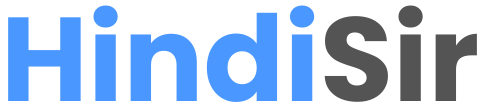नमस्कार दोस्तों! स्वागत हैं आपका Hindi Sir ब्लॉग के एक ओर नयी पोस्ट में, इस पोस्ट में हम आपको बहुत ही आसान एवं सरल भाषा में बताएँगे की आप अपने Laptop या Computer में मोबाइल की तरह ही FingerPrint लॉक कैसे लगाए या मोबाइल की तरह Fingerprint से अपने Laptop या Computer को अनलॉक कैसे करें या उसका लॉक कैसे खोले,
दोस्तों HindiSir.com के इस आर्टिकल से आपको बहुत कुछ सीखने को मिलेगा, इसलिए इस पोस्ट को पूरा जरूर पढ़ियेगा, हमारी वेबसाइट में आते रहिएगा और हमेशा सीखते रहियेगा, सीखना कभी बंद मत कीजियेगा,
तो चलिए समझते हैं की आप LAPTOP या COMPUTER में फिंगर प्रिंट लॉक कैसे लगा सकते हैं, और उसे अपने मोबाइल से अनलॉक कर सकते हैं।
दोस्तों किसी भी लैपटॉप या कंप्यूटर में लगभग ६ से ज्यादा या ६ ऐसे तरीके होते हैं जिनसे हम अपने लैपटॉप या कंप्यूटर को अनलॉक कर सकते हैं,
हम उन ६ तरीको की बात आगे पोस्ट में करेंगे, पर अभी उसमे से एक तरीका हैं फिंगर प्रिंट से अनलॉक करने का तो उसके बारे में हम आपको डिटेल में बताते हैं,
अपने मोबाइल में FINGER से LAPTOP या COMPUTER को अनलॉक कैसे करें ?
दोस्तों स्वाभाविक सी बात हैं अगर अपना लैपटॉप या कंप्यूटर मोबाइल से और फिंगर प्रिंट से अनलॉक करना हैं तो आपके पास लैपटॉप या कंप्यूटर और मोबाइल होना चाहिए, उसके साथ – साथ आपको इंटरनेट की भी आवश्यकता भी पड़ेगी।
जब भी आप अपने मोबाइल से और उसके फिंगरप्रिंट स्कैनर से अपने लैपटॉप या कंप्यूटर का लॉक खोलने वाली Process करोगे तो आपके पास ये सब चीज़े होनी ही चाहिए, अब उसके बाद,
आपको यह App या सॉफ्टवेयर अपने मोबाइल में Download करना हैं, तथा दूसरा सॉफ्टवेयर अपने लैपटॉप या कंप्यूटर में Download करना हैं।
याद रहे मोबाइल के लिए App एवं लैपटॉप और कम्प्यूटर के लिए सॉफ्टवेयर डाउनलोड करना हैं, मतलब की एक ऐप्प मोबाइल में Install रहना चाहिए तथा एक सॉफ्टवेयर अपने लैपटॉप या कंप्यूटर में Install रहना चाहिए।
- मोबाइल के लिए App यहाँ से डाउनलोड करें – Click Here
- लैपटॉप या कंप्यूटर के लिए यहाँ से डाउनलोड करें – Click Here (कमेंट करें)
जैसे ही आप मोबाइल के लिए तथा कंप्यूटर व लैपटॉप के लिए दोनों ही ऐप्प या सॉफ्टवेयर डाउनलोड कर लोगे तो आपको आगे की प्रक्रिया पूरी करनी होगी, तभी आप अपने लैपटॉप या कंप्यूटर को अपने मोबाइल के फिंगरप्रिंट से अनलॉक कर पाओगे,
नोट: अपने उसी मोबाइल के हॉट-स्पॉट या वाईफाई से लैपटॉप या कंप्यूटर को कनेक्ट करें, जिस मोबाइल से आप उसे फिंगर प्रिंट से खोलना चाहते हो।
दोस्तों मोबाइल Finger Print से कंप्यूटर या लैपटॉप को अनलॉक करने के लिए आपको सबसे पहले अपने मोबाइल में Remote FingerPrint Scanner ऐप्प खोल लेना हैं,
और उसके बाद आपको उलटे हाथ की तरफ ऐप्प की मेनू दिखेगी उसमे आपको Scan पर क्लिक करना हैं, जिससे स्कैन होने के बाद आपका लैपटॉप या कंप्यूटर मोबाइल से कनेक्ट हो जाये,
मोबाइल में ऐप्प से कंप्यूटर या लैपटॉप Scan/Pair करने के भी ३ तरीके हैं –
- 1. By Bluetooth
- 2. By IP (IP Address)
- 3. By Scanning
पहला तरीका हैं की आप bluetooth से अपने कंप्यूटर या लैपटॉप को स्कैन कर सकते हो, दूसरा तरीका हैं की आप IP से कंप्यूटर को स्कैन कर सकते हो तथा तीसरा तरीका यह हैं की आप नार्मल स्कैनिंग कर सकते हो,
और मेरे हिसाब से नार्मल स्कैनिंग ही सही हैं, अगर हा नार्मल स्कैनिंग में दिक्कत आ रही हैं तो आप फिर ऊपर के दो तरीको को कंप्यूटर या लैपटॉप स्कैन करने के लिए प्रयोग कर सकते हो,
लेकिन Scan करते समय या ध्यान रहे की आपको आपके लैपटॉप या कंप्यूटर की लॉक स्क्रीन खोलके रखना हैं, मलतब जब हम लैपटॉप या कंप्यूटर चालू करते हैं,
उसके बाद जो हमें पासवर्ड डालने के लिए बोला जाता हैं, वही वाली लॉक स्क्रीन के समय आपको आपके मोबाइल में Finger Print ऐप्प से स्कैन करना हैं,
स्कैन करने के बाद आपको आपके कंप्यूटर या लैपटॉप का नाम नज़र आएगा तो उसमे आपको क्लिक करके सेव कर देना हैं,
जैसे ही आप Save पर क्लिक करके save करेंगे तो आपका लैपटॉप या कंप्यूटर Remote FingerPrint Scanner ऐप्प के My Account सेक्शन में आ जायेगा या सुरक्षित हो जायेगा,
इसके बाद फिर आपको Remote FingerPrint Scanner ऐप्प में My Account में जाना हैं, तथा वहां पर आपके कंप्यूटर का नाम आपको नज़र आएगा, उसके बगल में तीन बिंदु दिखेंगे,
आपको उन तीन बिंदु पर क्लिक करना हैं, जैसे ही आप उन तीन बिन्दुओं पर क्लिक करोगे तो आपको Add Account का ऑप्शन दिखेगा, आपको उस पर क्लिक करना हैं,
क्लिक करने के बाद वो आपके कंप्यूटर का नाम या यूजर नाम मांगेगा, तो आपको जो आपकी लैपटॉप या कंप्यूटर की लॉक स्क्रीन में जो नाम दिख रहा हैं वो लिख देना हैं,
तथा पॉसवर्ड की जगह आपको आपके लैपटॉप या कंप्यूटर का असली पासवर्ड डालकर अपना अकाउंट ADD कर लेना हैं,
आपको अपना अकाउंट ADD करने के बाद अब Unlock वाले सेक्शन में जाना हैं, वहां पर आपको अपना लैपटॉप या कंप्यूटर अनलॉक करने के लिए फिंगर प्रिंट मांगेगा,
तो जैसे ही आप अपना Finger Print अपने मोबाइल में लगाओगे तो आपका लैपटॉप या कंप्यूटर अनलॉक हो जायेगा।
और फिर आप कभी भी अपने मोबाइल में इंस्टॉल Remote FingerPrint Scanner ऐप्प की मदद से सिर्फ एक क्लिक से अपना लैपटॉप या कंप्यूटर अनलॉक कर सकते हो।
दोस्तों बस आपको आपका कंप्यूटर या लैपटॉप स्कैन करने की देर हैं और ये प्रक्रिया बहुत ही आसानी से पूर्ण हो जाएगी,
अब आगे में आपको बताता हूँ की ६ से ज्यादा या ६ ऐसे तरीके होते हैं जिनसे हम अपने लैपटॉप या कंप्यूटर को अनलॉक कर सकते हैं या कितने तरह के या कितने लॉक हम अपने कंप्यूटर में लगा सकते हैं,
कितने तरह के लॉक कंप्यूटर या लैपटॉप में होते है?
दोस्तों हो सकता हैं की जितने तरह के लॉक में आपको बताऊ, आगे चलके भविष्य में उससे ज्यादा लॉक बन जाये,
लेकिन अभी मुझे जितने पता हैं मेरी जानकारी के हिसाब से उतने में आपको बता देता हूँ, तो मेरी जानकारी के हिसाब से हम अपने लैपटॉप या कंप्यूटर में ६ तरह के लॉक लगा सकते हैं,
और यह इस बात पर भी निर्भर करता हैं की आपका लैपटॉप या कंप्यूटर कितना उत्तम या उसमे कितने फीचर्स दिए गए हैं , कुछ लैपटॉप और कंप्यूटर सस्ते होते हैं, तो उनमे बहुत ही काम फीचर्स तथा १-2 लॉक के ऑप्शन ही रहते हैं,
लेकिन दूसरी तरफ कुछ लैपटॉप या कंप्यूटर बहुत ही अच्छे होते हैं तो उनमे फीचर्स और लॉक के ऑप्शन ज्यादा दिए होते हैं, जरुरी नहीं की आपका लैपटॉप अगर सस्ता हैं तो आपको उसमे अच्छे फीचर्स या लॉक नहीं मिलेंगे,
अगर नहीं भी मिलेंगे तो भी आप HindiSir.com वेबसाइट में आकर सीख सकते हो की कैसे और क्या आपको अपने कंप्यूटर या लैपटॉप में Improve करना हैं
यह ६ तरह के लॉक हम अपने कंप्यूटर या लैपटॉप में लगा सकते हैं –
- PIN
- Passward
- Secuirty Key
- Picture Passward
- Facial Recognition
- Fingerprint Recognition
ये ६ तरह के लॉक अमूमन लैपटॉप या कंप्यूटर में दिए जाते हैं, और आज हमने इस पोस्ट Fingerprint Recognition लॉक अपने कंप्यूटर में कैसे लगाए ये जाना हैं।
अगर आपको ये पोस्ट अच्छी लगी तो आप हमें कमेंट करके बता सकते हैं, और अगर आपका कोई सुझाव हियँ तो वो भी आप हमारे साथ शेयर कर सकते हैं।
NOTE : हमारी ऑफिसियल वेबसाइट Hindisir.com हैं, फ़र्ज़ी वेबसाइटो से बचकर रहे, तथा हमारी वेबसाइट में सीधे आने के लिए Hindisir.com गूगल पर सर्च करे, जो पहली वेबसाइट होगी वो ही हमारी ऑफिसियल वेबसाइट हैं।